第3天 | 12天搞定Python,用PyCharm编写代码( 二 )
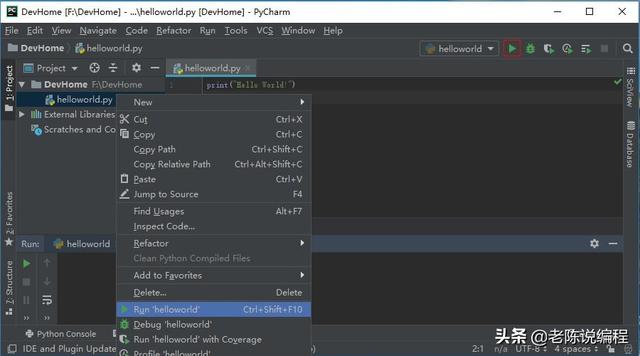 文章插图
文章插图
运行结果在下方 , Hello World! 如愿所偿 , 出现在你的眼前 。 嘎嘎 , 完美 , Perfect 。 我欲乘风归去,又恐琼楼玉宇 。
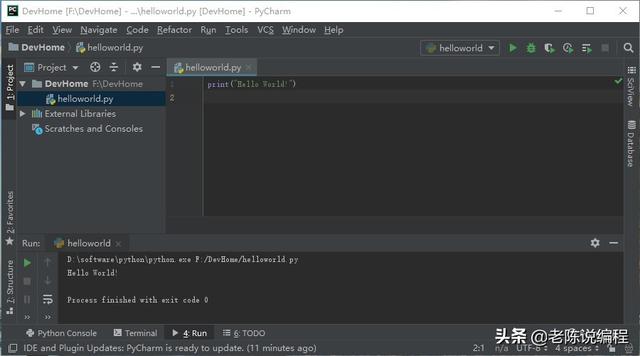 文章插图
文章插图
学编程 , 如果连第1行代码 , 都没搞明白的话 , 那你就要 , 搞到明白为止 。 print()方法用于打印输出 , 是最常用的一个函数 。 按下ctrl键 , 鼠标点击 , 可查看print方法的参数 , 解释我为你写好了 。
print函数语法:print(self, *args, sep=' ', end='\n', file=None)
self – 类的实例 , 后期说面向对象时会介绍到 。
args – 多项输出数据项 , 用,分隔 。
sep – 数据项之间的间隔 , 默认是空格 。
end – 设定结尾 。 默认是换行符 \n 。
file – 指定输出数据到文件或屏幕(默认)中 。
我们写3个例子深入了解一下 。
第1个例子 , 了解args、sep和end参数的用法 。
print("关注老陈", "一起学编程", sep=" , ", end=" , ")print("还可以 , 讨论如何找女朋友 。 ")输出结果
关注老陈,一起学编程,还可以 , 讨论如何找女朋友 。 第2个例子 , 将内容输出到文件里面
f = open('a.txt', 'w')print('关注老陈 , 一起学编程', file=f)f.close()输出结果 , 一个a.txt文件 , 打开内容是
关注老陈 , 一起学编程第3个例子 , 输出一个安装进度条 , 很有意思的一个例子 。
import timeprint("安装中", end="")for i in range(20):print("??", end='')time.sleep(0.2)print("\n恭喜你 , 安装完成")输出结果
安装中????????????????????????????????????????恭喜你 , 安装完成好了 , print函数说完了 , 想学好编程的你 , 记得多动手实战 。
一个当了10年技术总监的老家伙 , 分享多年的编程经验 。 想学编程的朋友 , 可关注今日头条:老陈说编程 。 我将分享Python , 前端(小程序)和App方面的编程知识 。 关注我 , 没错的 。
3.2 在macOS下安装PyCharm是由JetBrains公司专门为Python开发量身定做的一款IDE 。 它带有一整套可以 帮助用户在使用Python语言开发时提高其效率的工具 , 如调试、语法高亮 , 智能提示、单元测试等 。 既然这么好用 , 那还等什么呢?
(1) 下载并安装
到PyCharm官网下载macOS下的安装包,选择其中的
Professional(专业)版 , 这个是功能最全的 。
双击打开安装包 , 鼠标按住左边(PyCharm) 图标并拖到右边 , 它开始把内容复制到【应用程序】下 。 稍等片刻后 , 进到【启动台】 , 点击里面的PyCharm图标 , 开始一路狂奔 。
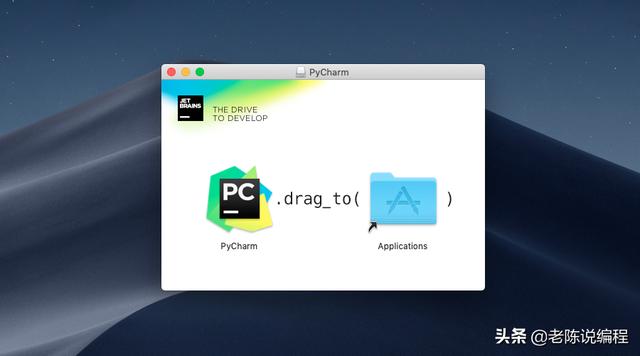 文章插图
文章插图
用户使用协议说明 , 勾选表示接受 , 不接受是不行的 , 【Continue】 。
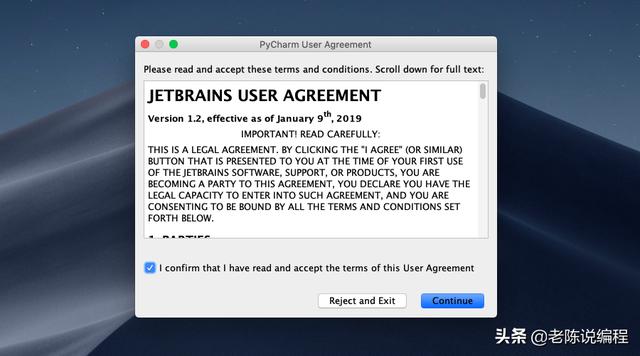 文章插图
文章插图
主题选择窗口 , 黑白分明 , 根据个人喜好进行选择就好 , 【Next:Launcher Script】 。
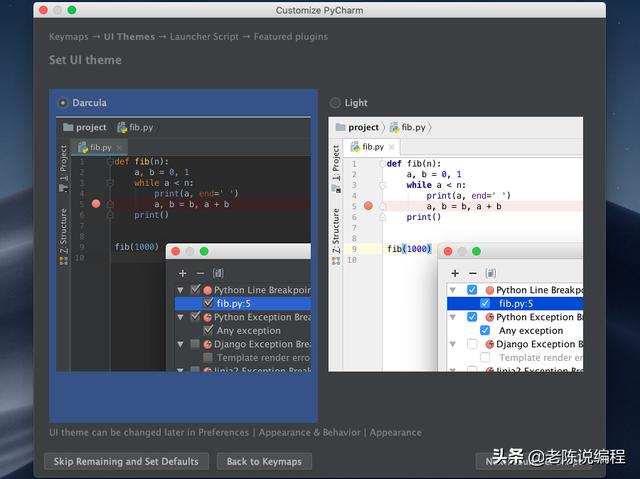 文章插图
文章插图
人生何处不相逢 , 没事瞎欺负穷人 。 程序员写几千行代码 , 也换不了几块钱 。 不行 , 这个钱得问老板要 。 但在购买之前 , 可以选择Evaluate for free进行试用先 , 【OK】 。
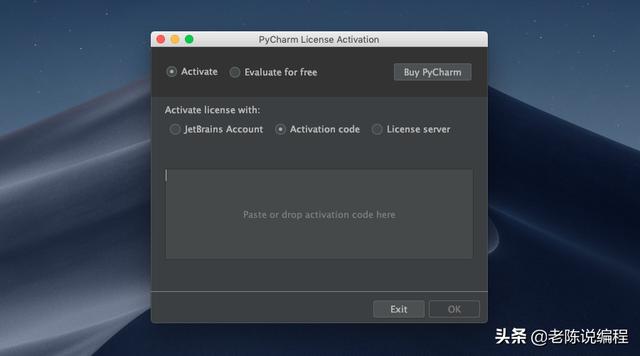 文章插图
文章插图
- 手机照片、视频怎样添加文字?原来很简单,4种方法一分钟搞定
- 从炼钢到轧钢一共要几步?武钢:“5G+AR”,一键搞定
- 百度|百度输入法“AI助聊”功能使用指南来了!纠错、预测、帮写轻松搞定
- 轻松搞定一天不插电办公 联想YOGA 13s 2021续航体验
- 13天销量破百万!小米新晋“销量王”,兼顾颜值和性价比
- 为了划算办理200元的套餐,3天却用掉7G流量,客服:你看视频了
- 华为手机耗电快、发热严重?关闭这5个设置,充一次电用3天
- 倒计时3天!vivo X60官宣:全球首发三星1080
- 第8天 | 12天搞定Python,面向对象
- 百度网盘下载太慢怎么办,一个软件帮你搞定,直接满速
